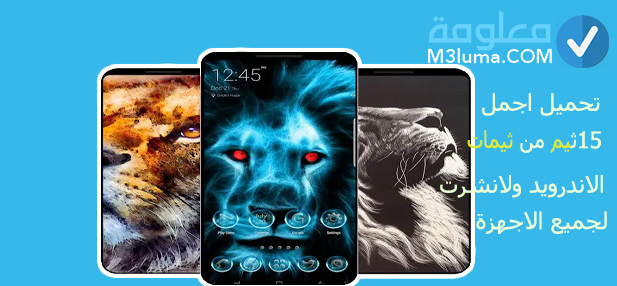الحصول على خلفيات Microsoft Store

مراحبا بمستخدمي الكمبيوتر من نظام تشغيل ويندوز، مللت من الخلفيات المطروحة بالنظام التشغيل الخاص بك، تريد تغيير خلفية سطح المكتب بصور تحبها أو تريدها؟، ببساطة يمكنك هذا لأننا اليوم سنطرح لكم أجمل وأقوى خلفيات ميكروسوفت قم بتنزيل الأروع بينعا، تابع طريقة تغيير خلفية ميكروسوفت وغيرها من الأمور المهة.
ميكروسوفت
شركة ميكروسوفت هي عبارة عن شركة متعددة الجنسيات تشتغل في مجال متخصص في تقنيات الحاسوب، وهي شركة رائدة في المجال اذ قد بلغ الدخل الاجمالي للشركة خلال سنة 2016 ما يتعدى 85 مليار دولار، والشركة تشمل عدد كبير من العمال اذ يصل عدد عمالها الى 114.000 موظف حسب احصاء سنة 2016، انها اكبر مصنع خاص بالبرمجيات في العالم كلهة من ناحية مدخولها، تقوم الشركة بتصنيع وتطوير وترخيص مدى واسع من البرمجيات الخاصة بالحاسوب،يتواجد مقر الشركة في ضاحية ريدمونت في سياتل بولاية واشنطن بالولايات المتحدة الامريكية.
بيل غيتس وبول ألين هوما المالكين والمؤسسين لشركة ميكروسوفت قبل ان تصير الشركة من الشركات العامة التي تتداول في اسواق الاسهم العالمية.
خلفيات الشاشة Microsoft
لقد قامت شركة ميكروسوفت بعمل مستودع خاص بالخلفيات التي تقوم هي بتصميمها ووضعها في اجهزة الحاسوب الذكية الخاصة بها على شكل تطبيق خاص بالخلفيات تحم اسم WALLPAPERS HUB ولكن التطبيق خاص فقط بمنتجات ميكروسوفت واجهزة الكمبيوتر التي تشتغل بنظام الويندوز10 لذالك وللاسف الشديد لن يتمكن جل الاشخاص من الحصول عليه.
خلفيات سطح المكتب هي تلك الصور التي تتواجد في خلفية شاشة سطح الحاسوب الخاص بك،وتعتبر الخلفيات طريقة جد حيوية اذ تعكس شخصية الشخص وتقوم الخلفية بعكس شخصية الشخص صاحب الحاسوب وتضيف لمسته الخاصة عليه.
تغيير خلفية الكمبيوتر
يوجد العديد من مستعملي الحاسوب يرغبون في ان يغيرو خلفية سطح الكمبيوتر، لذالك سنقوم بالتطرق لكيفية تغيير الخلفية على الحاسوب والطريقة على الشكل التالي:
الخطوة الاولى: أول شيء عليك ان تقوم به هو فتح جهاز الحاسوب الخاص بك وبعدها فتح خلفية الشاشة، في ذالك الحين قم بالنقر على زر ابدا الذي يوجد في لوحة التحكم التي تتواجد في مربح البحث تم تقوم بكتابة خلفية سطح المكتب، ستظهر لك الخيار انت قم بالضغط على خيار تغيير خلفية سطح المكتب.
الخطوة الثانية: قم بالنقر على الصورة او اللون الذي تريد ان تقوم بتعيينه على خلفية الشاشة في حاسوبك، وفي حالة ما كانت لم تجد الصورة التي تريد فيمكنك ان تقوم بعرض صور اخرى او ان تقوم بالنقر على خيار استعراض الصور التي تتواجد على حاسوبك الخاص.
الخطوة الثالثة: في اسفل الصورة تقوم بالضغط فوق السهم من اجل اقتصاص الصورة التي قمت باختيارها من اجل ان تقوم بملئ شاشة الحاسوب وتقوم حينها بتنسيقها بشكل يتناسب مع شاشة الحاسوب، تم في الاخير قم بالضغط عاى اختيار حفظ التغييرات.
سنقوم بالتطرق الان لكيفية تغيير خلفية شاشة الحاسوب حسب نظام الويندوز الذي يشتغل به مثلا الحاسوب الذي يشمل نظام ويندوز10:
- قم بالضغط على البدأ من اجل تشغيل قائمة ابدأ، وتقوم قائمة ابدأ بالقيام بالكثير من الاشياء مثل فتح التطبيقات والقيام بتغيير الاعدادات الخاصة بالحاسوب وايضا القيام البحث في الحاسوب وعرض جل الملفات التي تتواجد فيه.
- قم باختيار الاعدادات التي تتواجد في اسفل القائمة على اليسار، ان الاعدادات تمكنك من من القيام بتعديل الطريقة التي يعمل بها جهازك ويشمل ذالك خلفية الشاشة ايضا.
- عند دخولك للاعدادت قم باختيار التخصيص من بين الاختيارات المطروحة، سيتم جينها تحويلك الى اعدادات الخلفية بشكل تلقائي.
- الخطوة السابغبامكانك اختصار الامور والوصول سريعا الى قائمة الاعدادات الخاصة عن طريق سطح المكتب مباشرة كل ما عليك فعله من اجل ذالك قم بالنقر بالزر الايمن من الفارة في المكتب وقم باختيار تخصيص من القائمة التي ستظهر لك على الشاشة.
الخطوة الرابعة: قم باختيار خلفية سطح المكتب الجديدة
الخطوة الخامسة: قم باختيار الخلفية التي تعجبك من القائمة التي تعرض عليك، يمكنك ان تقوم باختيار اللون الواحد او الصورة او الاختيار من الصور التي تم عرضها عليك في قائمة الخلفيات.
الخطوة السادسة: في حالة اردت ان تقوم باختيار صورة فاخترها من القائمة اي قائمة الاختيارات الافتراضية او قم بالتصفح في اي متصفح واختر صورة وقم بتحميلها على جهازك وبعدها اخترها في قائمة الصور لتكون خلفية لمكتبك.
الخطوة السابعة: اذا كنت ترغب في ان تجعل لشاشة حاسوبك اون موحدا فكل ماعليك هو اختيار احد الالوان التي تم عرضها في احد المربعات في اسفل القائمة المنسدلة مباشرة امامك.
أوقوى خلفيات ميكروسوفت
بعد ان تعرفنا على طرقية تغيير خلفية الشاشة الان يمكن ان نعرض لكم بعض الخلفيات التي قد تنال اعجابك، يمكنك تحميل الأروع من بينها ووضعها على شاشة الكمبيوتر الخاص بك، إليك الآن أجمل وأروع خلفيات مايكروسوفت.
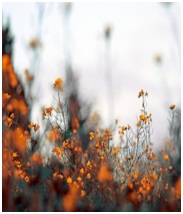
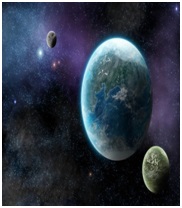

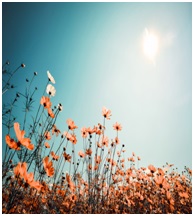
Backgrounds Microsoft
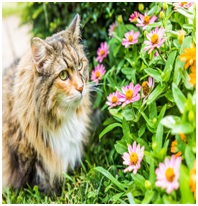

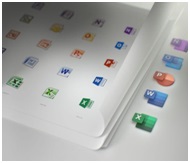
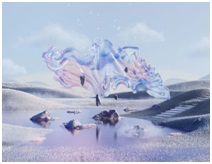
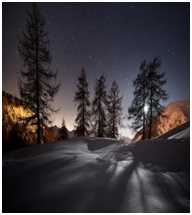
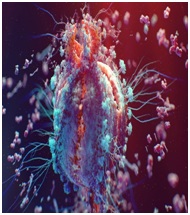
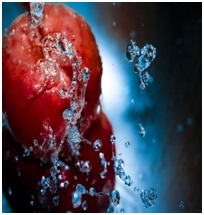
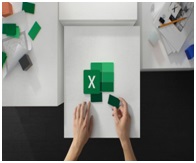
خلفيات ميكروسوفت قوية








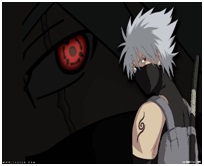
Backgrounds Wallpapers HD+
بالنسبة لمستخدمي أنظمة التغيل ويندوز 10 يمكنكم الحصول على أقوى الخلفيات وأجملها من متجر ميكروسوفت للويندوز، المميز في هذه الخلفيات أنها متنوعة بجودة جد عالية ومجنية يكفي الدخول إلى المتجر وطلبها بكل بساطة شديدة.
للحصول على خلفيات ميكروسوفت من متجر ويندوز قم بالنقر هنا مباشرة
وبهذا نكون ختمنا موضوعنا اليوم عن خلفيات ميكروسوفت، للمزيد من المواضيع المماثلة لا تنسى زيارة الصفحة الرئيسية للموقع وتابع أقوى المقالات التي قد تفيدك.